windows7系统下载安装教程
- 分类:Win7 教程 回答于: 2022年11月15日 08:45:00
有些朋友自行在网上下载了windows7系统安装版镜像文件,但是自己又不知道windows7系统下载怎么安装怎么办?我们可借助装机工具实现,下面就教下大家windows7系统下载安装教程。
工具/原料:
系统版本:windows7旗舰版
品牌型号:联想小新Air15 锐龙版
软件版本:小白三步装机版V2290
方法/步骤:
windows7系统下载安装教程:
1.首先电脑上打开小白三步装机版软件,进入界面后,选择win7系统,点击立即重装。

2.这时会开始下载系统镜像,不要 断电断网哦。

3.安装部署完成后点击立即重启电脑。
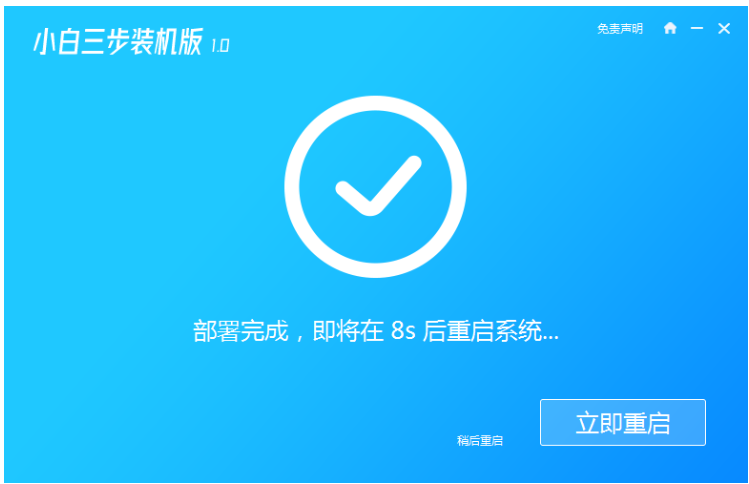
4.重启电脑 你后在菜单中使用方向键上下选择xiaobai-pe系统回车进入Windows PE系统。
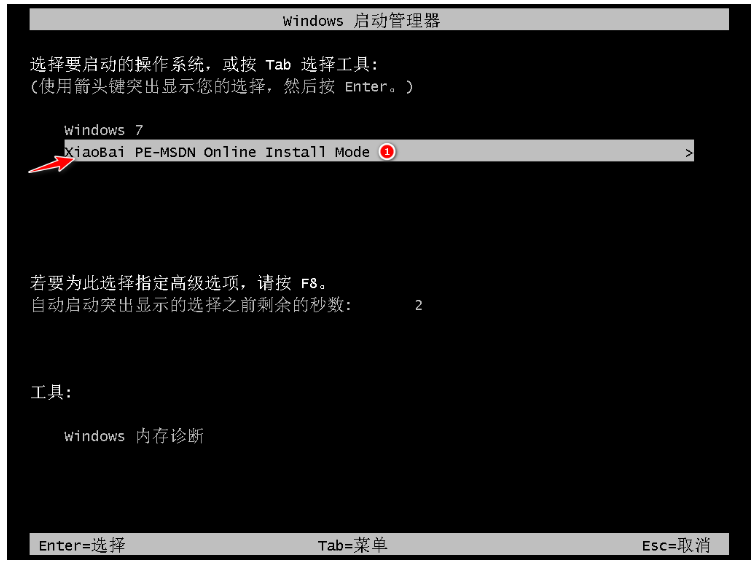
5.在 PE 系统中,便开始自动安装win7系统啦。
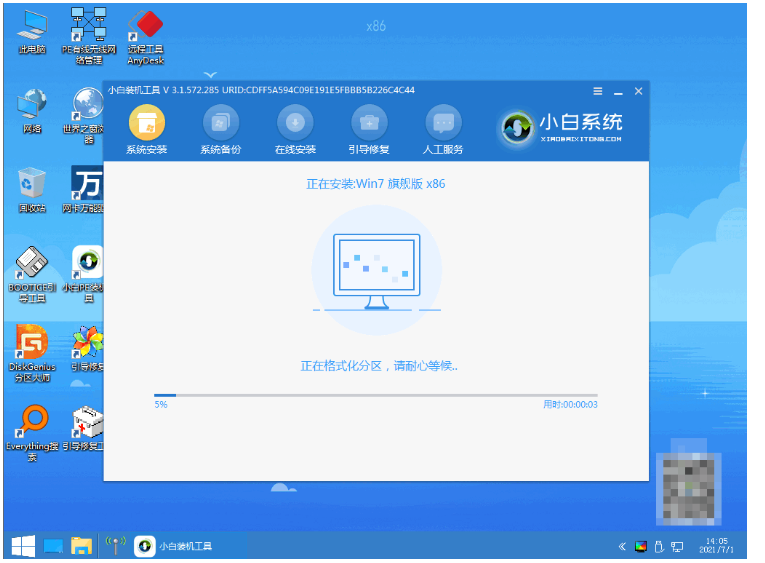
6.等待安装完毕,再次重启。

7.重启电脑之后,最后进入到windows7系统。
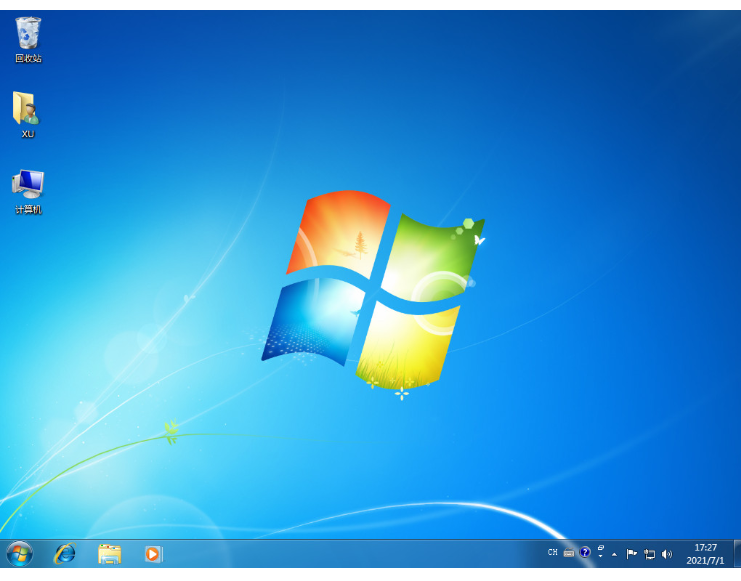
总结:
1、首先打开重装工具,选择win7系统下载;
2、然后重启电脑进入pe系统安装;
3、再次重启,进入新系统。
 有用
43
有用
43


 小白系统
小白系统


 1000
1000 1000
1000 1000
1000 1000
1000 1000
1000 1000
1000 1000
1000 1000
1000 1000
1000 1000
1000猜您喜欢
- win7系统如何安装2022/09/15
- 苹果系统安装win7,小编教你苹果笔记本..2018/01/24
- win7激活工具小马,小编教你如何快速激..2018/03/03
- 华硕笔记本电脑如何安装win7系统图文..2021/03/23
- win7系统下载安装教程2023/05/07
- win7系统安装教程2021/01/06
相关推荐
- window7旗舰版激活工具,小编教你激活..2018/03/20
- 能开机但进不了系统的win7故障解决方..2023/12/02
- Win7强制进入恢复模式:快速解决系统问..2024/02/16
- win7正式版下载2023/12/14
- 电脑启动慢,小编教你电脑启动慢怎么办..2018/09/28
- windows7系统旗舰版64位密钥生成器制..2017/06/21




















 关注微信公众号
关注微信公众号





